«Яндекс» научился искать товары на фото
Интернет Веб-сервисы Техника
|
Поделиться
«Яндекс» обучил свой поисковый сервис выявлять различные товары на изображениях и искать их в интернете. Например, если пользователю понравилась фотография интерьера, «Яндекс» распознает его элементы и найдет их в Сети. То же работает и с одеждой. Сервис обрабатывает изображения из интернета, или же в него можно загрузить требуемую картинку из памяти ПК или мобильного устройства.
Поиск «Яндекса» стал умнее
Российский интернет-гигант «Яндекс» интегрировал в свой поисковый сервис функцию поиска товаров по изображениям.
Новый сервис позволяет искать как точно такие же товары, так и похожие на них. Работает нововведение и в случае, если на картинке изображена исключительно искомая вещь, и когда она является лишь частью общей композиции.
Например, если найти в «Яндексе» фотографию интерьера, отечественный поисковик выявит на нем предметы мебели и предложит их отдельный поиск в интернете. Аналогичным образом будет «обработана» и фотография людей в модной одежде.
Искать товары можно через мобильный браузер или приложение «Яндекса»
Такой подход позволяет значительно ускорить процесс поиск необходимого товара. Если, например, пользователь ищет элемент интерьера или какое-нибудь неизвестное ему устройство, то от него больше не придется думать, как наиболее точно описать его внешние признаки в строке поиска.
Как и где это работает
Со слов разработчиков, в основе технологии распознавания объектов на изображении лежат алгоритмы компьютерного зрения. Как сообщили CNews представители «Яндекса», создавались они силами штатных разработчиков компании, без привлечения сторонних специалистов.
Алгоритмы позволяют разделить изображение на отдельные объекты. Затем к процессу распознавания подключаются нейросети, которые и определяют тип каждого объекта, после чего «Яндекс» осуществляет их поиск в Глобальной сети. Нейросети обучены на большом количестве примеров, утверждают разработчики.
Как работает поиск в настольном браузере
Представители «Яндекса» сообщили CNews, что новый сервис работает как в веб-версии поисковика (в его мобильной и настольной версиях), так и в фирменном мобильном приложении «Яндекса».
На запрос редакции о сроках внедрения функции поиска товаров по изображениям в другие сервисы компании, например, в «Дзен», представители «Яндекса» на момент публикации материала ответить не смогли.
Редакция CNews выяснила, что искать товары поиск «Яндекса» умеет не только по изображениям, уже имеющимся в интернете. К примеру, если на компьютере или мобильном устройстве пользователя лежит какое-либо изображение или фотография, и ему очень интересно, что на нем изображено, он может загрузить его в «Яндекс». Затем потребуется лишь обратить внимание на графу «Товары на изображении», где уже будет представлен список распознанных объектов.
Если в Сети нет подходящего изображения, всегда можно загрузить свое
Данная функция работает как в мобильной версии поиска, так и в настольной. Привязки к конкретным браузерам или операционным системам нет.
Кто еще умеет распознавать объекты на изображениях
Распознавание объектов на изображениях – это относительно новая сфера использования технологий компьютерного зрения. Свои сервисы подобного рода разрабатывают различные компании, в том числе и крупнейшие ИТ-гиганты.
Сергей Бычков, ЦИТ Красноярского края: В киберпространстве воюют киберармии сильнейших стран
безопасность
Например, в марте 2021 г. компания Facebook, осенью 2021 г. переименовавшаяся в Meta, показала новую модель искусственного интеллекта, способную обучаться по абсолютно любой случайной группе немаркированных изображений из интернета. Как пишет ZDnet, модель получила название SEER (SElf-SupERvised). На ранних этапах обучения нейросеть «тренировалась» на произвольных неразмеченных изображениях из соцсети Instagram, находящихся в свободном доступе.
Российские компании тоже проводят изыскания в направлении обучения компьютерного зрения распознаванию объектов. Так, в июле 2021 г. эту сферу для себя открыла компания «Лаборатория Касперского», более известная как разработчик антивирусного ПО.
Как сообщают «Ведомости», в распоряжении «Касперского» есть система аналитики Kaspersky Neural Networks обученная распознавать различные и объекты на изображениях, переданных с камер беспилотников.
Если поиск товаров по изображениям в интернете предназначен для экономии времени интернет-пользователей, то разработка «Лаборатории Касперского» создавалась для использования различными спасательными службами. Нейросеть обучена распознавать, в том числе, людей и животных, оказавшихся в зоне происшествия Как сообщили изданию представители разработчика, распознавание объектов при необходимости может происходить прямо на борту беспилотника. С их слов, необходимое ПО уже устанавливается на БПЛА компании «Альбатрос».
- 10 функций Telegram, о которых вы не знали: наводим порядок в чатах
Эльяс Касми
Как искать по фото оригинал или похожие картинки через поисковые системы
- local_offer Топ тегов
- tag Windows 10
- tag Ростелеком
- tag Игры
- tag IP-TV
- tag Обзор
- tag Android
- tag Оплата
Автор nikiweb На чтение 4 мин Опубликовано Обновлено
Современные поисковики позволяют найти не только нужный сайт в интернете. Они также предоставляют услуги по поиску музыки, видео, а также почтовый сервис, программу-переводчик и другие возможности.
Они также предоставляют услуги по поиску музыки, видео, а также почтовый сервис, программу-переводчик и другие возможности.
Поиск по картинке — это удобная функция, позволяет найти все сайты, на которых есть такое же изображение, а также похожие на него и изображения других размеров. Интересно название картины? Поисковик покажет название известной картины и ответит на вопрос. Хочется узнать, с какого сайта свежая фотка любимого актера? Система покажет адреса, на которых есть это фото.
Поиск доступен в любом браузере.
Для начала, следует зайти в нужную поисковую систему: Yandex (Яндекс) или Google (Гугл). В каждом из этих браузеров есть отдельный поиск для картинок. Он находится во вкладке «Картинки» над или под поисковой строкой.
Чтобы загрузить свое изображение, по которому поисковик будет искать похожие, нужно кликнуть на маленький значок фотоаппарата, он появится внутри поисковой строки.
Есть несколько способов добавить нужную фотографию в поиск:
- По URL-адресу в интернете.
 В появившемся текстовом поле следует написать адрес нужной фотографии или изображения. Чтобы было проще, можно скопировать его и вставить. Если имеющаяся фотография находится на каком-либо сайте, не следует писать адрес сайта. Нужно щелкнуть на фотографии правой кнопкой мыши и в появившемся окне выбрать вариант «Открыть в новой вкладке». В зависимости от браузера формулировка этого варианта может отличаться. Когда нужное фото откроется в новой вкладке, нужно выделить мышкой адрес в поле сверху и вставить в нужное поле на сайте поисковика. В некоторых браузерах также поддерживается возможность сразу скопировать адрес картинки, не открывая ее в новой вкладке. Узнать возможности браузера можно в интернете, например, на официальной странице браузера, или в справке, которую можно найти в меню браузера.
В появившемся текстовом поле следует написать адрес нужной фотографии или изображения. Чтобы было проще, можно скопировать его и вставить. Если имеющаяся фотография находится на каком-либо сайте, не следует писать адрес сайта. Нужно щелкнуть на фотографии правой кнопкой мыши и в появившемся окне выбрать вариант «Открыть в новой вкладке». В зависимости от браузера формулировка этого варианта может отличаться. Когда нужное фото откроется в новой вкладке, нужно выделить мышкой адрес в поле сверху и вставить в нужное поле на сайте поисковика. В некоторых браузерах также поддерживается возможность сразу скопировать адрес картинки, не открывая ее в новой вкладке. Узнать возможности браузера можно в интернете, например, на официальной странице браузера, или в справке, которую можно найти в меню браузера. - Загрузить фото со своего компьютера. Для этого нужно нажать на кнопку «Обзор» и найти нужное фото в своем компьютере. Для удобства можно сразу перенести или скопировать его на рабочий стол, тогда найти его можно будет быстрее.

- Перетащить фотографию. Можно сразу перетащить фото в открывшееся окно, как перетаскивают файлы из одной папки в другую. Этот способ удобен, если фото уже под рукой, его не нужно искать в интернете или на компьютере.
Поиск изображения по картинке в любом из поисковиков позволяет найти изображение, если оно есть на просторах интернета.
Содержание
- Информация через поиск по картинкам
- Поиск изображения с мобильного
- Браузер для поиска
- Поиск по картинкам
Воспользовавшись поиском по картинкам, можно узнать:
- Название того, что изображено на картинке: имя актера, название фильма, название странного предмета и т. д.
- Сайты, на которых использовалась эта картинка. Поиск по картинкам покажет все найденные изображения в интернете. Кликнув на изображение, можно открыть меню, будет доступна опция перехода на сайт, на котором было найдено изображение.
- Похожие изображения.
 Поисковик покажет изображения, похожие на образец. Конечно, алгоритм поиска несовершенен, но можно будет найти изображения в похожих цветовых тонах, с похожими формами и предметами, изображения с теми же предметами и другие интересные изображения.
Поисковик покажет изображения, похожие на образец. Конечно, алгоритм поиска несовершенен, но можно будет найти изображения в похожих цветовых тонах, с похожими формами и предметами, изображения с теми же предметами и другие интересные изображения. - Файл в других размерах. Это удобно, если есть только изображение маленького размера или низкого качества.
Поиск изображения с мобильного
Найти фотографию через телефон можно тем же способом, что и с обычного компьютера или ноутбука.
Есть лишь несколько отличий:
- Браузер автоматически откроет мобильную версию поисковика. Чтобы открыть полную версию, нужно нажать на надпись внизу страницы «Открыть полную версию» (формулировка надписи меняется в зависимости от поисковика, а также может измениться со временем).
- Загрузить картинку в поиске по картинке в Яндексе или Google получится только по адресу, или загрузив его из внутренней папки. Перетащить его не получится.
- Полные версии сайтов неудобно просматривать с телефона.
 Чтобы было удобнее можно загрузить официальный браузер от Яндекса для телефона и искать через него, кликнув в стартовой странице браузера на узнаваемый символ фотоаппарата. Такой браузер сделает поиск по фото в яндекс картинках удобнее.
Чтобы было удобнее можно загрузить официальный браузер от Яндекса для телефона и искать через него, кликнув в стартовой странице браузера на узнаваемый символ фотоаппарата. Такой браузер сделает поиск по фото в яндекс картинках удобнее.
Браузер для поиска
Разницы между тем, в какой поисковой системе искать нет.
Пользоваться стоит той, что удобнее и привычнее.
Несколько советов:
- Если фото не получилось найти в одном поисковике, стоит попробовать в другом. Системы не идеальны, и может случиться так, что все-таки что-то найдется. То же самое касается похожих фото, названия и размеров.
- Если нужно найти фото с телефона, то удобнее всего будет искать через браузер от Яндекс, в который встроена такая функция.
- Иногда поисковик находит совсем не то, что было нужно. Например, не может верно распознать предмет или человека на фото.
 В таком случае проще всего будет спросить на специализированных сайтах, например, ответах от Mail.
В таком случае проще всего будет спросить на специализированных сайтах, например, ответах от Mail.
Поиск по картинкам
Обратный поиск изображений Находите похожие фотографии
Обратный поиск изображений Google Images теперь доступен только для iPhone, iPad и Android. Если ваш друг переслал вам фотографию из Instagram, вы должны загрузить эту фотографию на свой персональный компьютер, а затем выполнить поиск перевернутого изображения. Это много усилий. Обратное фото позволяет пользователям искать перевернутое изображение на iPhone за несколько кликов на своем устройстве. Нажмите на кнопку «Загрузить изображение», чтобы загрузить изображение и выполнить действие.
Визуальный поиск Bing на мобильных устройствах
Визуальный поиск в Safari виден на iOS. Другой крупный веб-поисковик, Bing от Microsoft, выполняет обратный поиск изображений, но называет этот процесс визуальным поиском. Коснитесь значка камеры BING в мобильном браузере и приложении Bing. Всплывающее окно покажет, что для поиска изображений вам понадобится Google Bing, чтобы иметь доступ к камерам, и вы можете либо одобрить его, либо отклонить. Нажмите кнопку «Обзор» под экраном. Всплывающее меню позволяет сделать снимок или выполнить поиск в библиотеке фотографий. Нажмите «Поиск», чтобы просмотреть фотографии, хранящиеся в других службах, включая Dropbox, Google Drive и Apple Drive.
Коснитесь значка камеры BING в мобильном браузере и приложении Bing. Всплывающее окно покажет, что для поиска изображений вам понадобится Google Bing, чтобы иметь доступ к камерам, и вы можете либо одобрить его, либо отклонить. Нажмите кнопку «Обзор» под экраном. Всплывающее меню позволяет сделать снимок или выполнить поиск в библиотеке фотографий. Нажмите «Поиск», чтобы просмотреть фотографии, хранящиеся в других службах, включая Dropbox, Google Drive и Apple Drive.
Как искать изображения?
Поиск по фотографиям еще никогда не был таким простым, так как на сайте ifImaageEditing доступен Инструмент поиска изображений, который поможет вам 24 часа в сутки. Затем найдите изображения с помощью этого веб-сайта и загрузите или перетащите нужное изображение в локальное хранилище. Он изо всех сил старается упростить работу поисковой системы обратного GIF, и, следовательно, вы можете выполнять обратный поиск изображений с помощью перетаскивания. Он поддерживает обратный поиск изображений в Google Диске и Dropbox.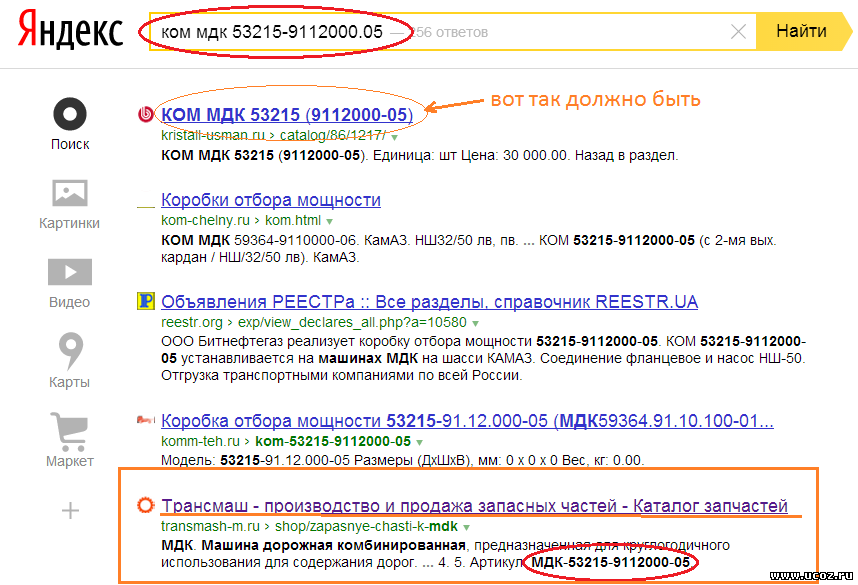 Если фотография хранилась в облаке, ее можно было легко импортировать в новый облачный сервис.
Если фотография хранилась в облаке, ее можно было легко импортировать в новый облачный сервис.
Обратный поиск изображений Google
Поиск изображений Google стал самым популярным изображением Google Bing, потому что у них есть база данных из более чем 500 000 фотографий, размещенных в Интернете. При использовании поиска изображений Google вы должны искать идентичные визуально похожие изображения в результатах поиска изображений для этого поиска изображений. Поиск Google по изображению — лучший выбор, если пользователь хочет найти визуально похожие изображения с такими же размерами и качеством, как и другие. Сайт предлагает вам легкий доступ к результатам Google Images. Нажмите здесь, чтобы выполнить. Поиск картинок Яндекса — это альтернатива поиску картинок Яндекса, которая возвращает список результатов.
Обратный поиск изображений Google на мобильных устройствах
Компания Google представила обратный поиск фотографий на мобильных устройствах, хотя и временно. На смартфоне значок камеры отображаться не будет. Чтобы получить это, пожалуйста, установите настольное программное обеспечение на свой телефон. Он основан на Safari, но его можно использовать для приложений Chrome. Щелкните значок AA в Safari и выберите «Запросить рабочий стол». Коснитесь меню «Три точки» в Chrome. Эта загрузка загружает настольные версии Google Images. Значок камеры виден в каждом браузере.
На смартфоне значок камеры отображаться не будет. Чтобы получить это, пожалуйста, установите настольное программное обеспечение на свой телефон. Он основан на Safari, но его можно использовать для приложений Chrome. Щелкните значок AA в Safari и выберите «Запросить рабочий стол». Коснитесь меню «Три точки» в Chrome. Эта загрузка загружает настольные версии Google Images. Значок камеры виден в каждом браузере.
Как работает обратный поиск изображения?
Обратный поиск изображений основан на CBR (возможность извлечения изображений на основе содержимого) и анализирует содержимое многих наиболее популярных инструментов поиска изображений. Кроме того, третьим лицам не разрешен доступ к такому программному обеспечению, поскольку оно использует передовые алгоритмы, защищающие их. Если у вас есть вопрос, который может потребовать прохождения непродуктивной процедуры регистрации изображения с помощью этого инструмента, вы должны перестать беспокоиться об этом.
Как выполнить обратный поиск изображения с помощью телефона и ПК?
Большинство ограничено использованием определенных веб-сайтов, доступ к которым осуществляется только через мобильное устройство. Этого не происходит, когда вы используете наш инструмент поиска изображений. Подобно поиску Google на ПК, поиск выполняется на мобильных телефонах. Следовательно, независимо от устройства, которое вы используете для поиска по изображению, маловероятно, что у вас возникнут проблемы совместимости с этим инструментом.
Этого не происходит, когда вы используете наш инструмент поиска изображений. Подобно поиску Google на ПК, поиск выполняется на мобильных телефонах. Следовательно, независимо от устройства, которое вы используете для поиска по изображению, маловероятно, что у вас возникнут проблемы совместимости с этим инструментом.
Обратный поиск изображений на ПК
Есть ли сайт с похожими изображениями? Вы можете выполнить обратный поиск компьютерной фотографии за несколько минут. Поиск картинок для рабочего стола: поиск фотографий windows vs mac на рабочем столе — это очень простая и быстрая задача, позволяющая загрузить изображение на любой компьютер или в облачное хранилище. Просто откройте браузер в ОС Windows или ноутбуке. Вы можете перетащить изображение на инструмент, и это кажется самым простым способом. Как пользователь Mac может разочароваться? Ага. Этот поиск изображения можно выполнить с помощью любого браузера на компьютере, который его открывает.
Обратный поиск изображений на телефоне
Мы разработали этот веб-сайт так, чтобы он был совместим с любым устройством. Поиск изображений Google возможен на мобильных телефонах и планшетах. Подскажите чем отличаются фото в телефонах на Андроиде? Не беспокойся! Приложение доступно в версии для Android, так что проблем с его использованием в версии для Android не возникнет. Поиск картинок по изображению на iPhone визуально похож на поиск Google на телефоне Android. Используя Safari и любой браузер, вы можете выполнять поиск в Google по
изображения и получить сопоставимые изображения в течение нескольких минут.
Поиск изображений Google возможен на мобильных телефонах и планшетах. Подскажите чем отличаются фото в телефонах на Андроиде? Не беспокойся! Приложение доступно в версии для Android, так что проблем с его использованием в версии для Android не возникнет. Поиск картинок по изображению на iPhone визуально похож на поиск Google на телефоне Android. Используя Safari и любой браузер, вы можете выполнять поиск в Google по
изображения и получить сопоставимые изображения в течение нескольких минут.
ОБРАТНЫЙ ПОИСК ПО ИЗОБРАЖЕНИЮ СТАЛ ПРОСТЫМ!
Поиск довольно стандартный. Как люди узнают, действительно ли они милые или красивые собаки? Есть ли способ получить изображение чрезвычайно милой собаки, которой вы действительно восхищаетесь, в другой ситуации? Так что, если вы не совсем поняли, вам нужно больше информации об этом щенке. Как мы ищем конкретную вещь? Для этого ли полезен поиск изображений?
Скажите, в чем разница между обратным поиском по фото и поиском по картинкам?
Подобно поиску изображений, поиск похожих изображений позволяет пользователям осуществлять поиск в Интернете аналогичным образом, используя изображение для обнаружения источника изображения. С изображениями Google вы можете легко находить похожие изображения на любом сайте и получать соответствующую информацию о фотографиях. Так, например. если вы загрузили нашего милого щенка, движок вернул следующую информацию:
С изображениями Google вы можете легко находить похожие изображения на любом сайте и получать соответствующую информацию о фотографиях. Так, например. если вы загрузили нашего милого щенка, движок вернул следующую информацию:
Сторонние поисковые системы
Некоторые веб-сайты будут соответствовать только изображениям, но не все работают со смартфонами или браузерами по умолчанию. На сегодняшний день он проиндексировал более 50 миллионов изображений. TinEasy ищет URL, загружает или перетаскивает на рабочие столы. Щелкните значок загрузки, чтобы узнать, можете ли вы загружать фотографии, снимки экрана из библиотеки и загружать из другого приложения.
Рекомендовано нашей редакцией
Поисковые системы Яндекса визуально похожи на Bing-go-Cyrillic в России. Это программное обеспечение разработано специально для мобильных устройств и доступно через браузер. Коснитесь значка камеры, а затем выберите обычные параметры: Сделать снимки. Существует обширный инструмент поиска для определения того, были ли креативы взяты или уничтожены. См. параметры berify (открытие в sys) и pinxsy (открытие в новых окнах). Предупреждение: их использование может быть дорогостоящим. Однако он будет отслеживать ваши изображения и предупреждать вас, если они будут украдены.
См. параметры berify (открытие в sys) и pinxsy (открытие в новых окнах). Предупреждение: их использование может быть дорогостоящим. Однако он будет отслеживать ваши изображения и предупреждать вас, если они будут украдены.
Как выполнить обратный поиск изображений?
Опция загрузки «Загрузить изображение» или снимок экрана, скопировать и вставить, поиск по ключевым словам (извлечение изображения на основе содержимого) и кнопка «Введите URL-адрес изображения». Начните поиск изображений с помощью кнопки поиска запроса. Google и Bing — самые важные поисковые системы. Проверьте изображения. Затем просто нажмите поисковик изображений.
Как выполнить обратный поиск изображения?
в Интернете В нашем веб-браузере мы предлагаем обратный поиск изображений. Доступен выбор из трех вариантов поиска. Эта передовая система поиска фотографий не ограничивается выполнением только одного способа. Это можно сделать двумя способами:
Поиск по изображению
Миллионы людей во всем мире просматривают объекты для личного или профессионального использования. Самая быстрая поисковая система доступна в Интернете для изображений, чтобы найти похожие фотографии со всех лучших поисковых веб-сайтов.
Самая быстрая поисковая система доступна в Интернете для изображений, чтобы найти похожие фотографии со всех лучших поисковых веб-сайтов.
Обратный поиск изображения
Обратный поиск изображения помогает находить объекты под более точным углом. Пользователи могут искать по изображению, чтобы увидеть, что другие люди использовали их без их разрешения, или использовать их для обнаружения источников своих изображений. Используйте фотографии и поиск похожих изображений в Интернете в качестве примера запроса. Он доступен для всех пользователей и обеспечивает наилучшие результаты, соответствующие данному изображению обнаружения. Вы можете написать «ключевые слова» к вашему фото-запросу, а затем выполнить поиск по этому источнику изображения.
Поиск фотографий в четырех ведущих поисковых системах
При вводе изображения в резервный поиск система возвращает результаты четырех ведущих поисковых систем. Не обязательно часами искать конкретную поисковую систему.
Поиск картинок Google
В последние годы Google внедряет поиск по изображениям, и этот инструмент линз пользуется популярностью у людей во всем мире.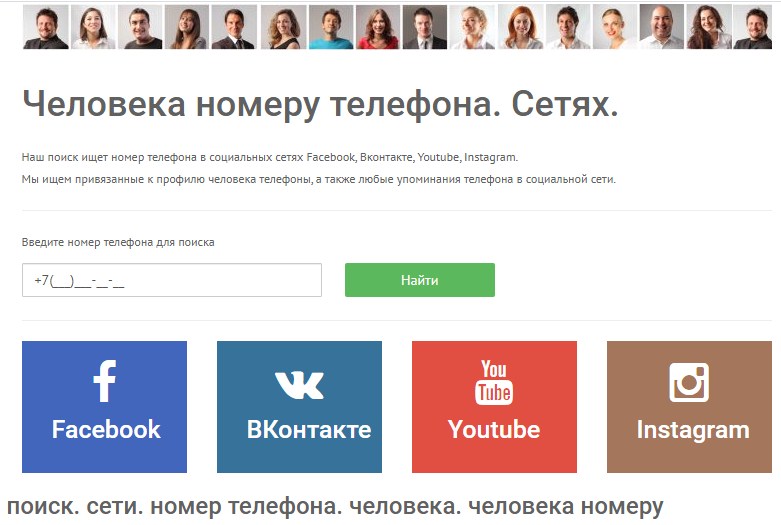 Поиск Google Images позволяет пользователям сравнивать несколько изображений на одном и том же изображении для разных размеров. Поисковые системы будут получать загруженные вами изображения.
Поиск Google Images позволяет пользователям сравнивать несколько изображений на одном и том же изображении для разных размеров. Поисковые системы будут получать загруженные вами изображения.
Поиск изображений Яндекса
в Интернете В России Яндекс считается одной из лучших систем поиска изображений на основе лицевой или географической информации. Он также предлагает более качественные изображения, различные размеры и похожие фотографии для каждого изображения.
Бинг. Поиск изображения
Инструменты Bing идентифицируют элементы в изображении, а затем показывают результат. В этом случае программа может обнаружить лицо или продукт внутри изображений, загруженных Пользователем.
Baidu Pictures Search
Baidu — одна из самых популярных поисковых систем в Китае. Предусмотрен очень хороший способ поиска изображения.
Как сделать обратный поиск изображения на вашем мобильном телефоне?
Поиск изображений на обороте очень прост.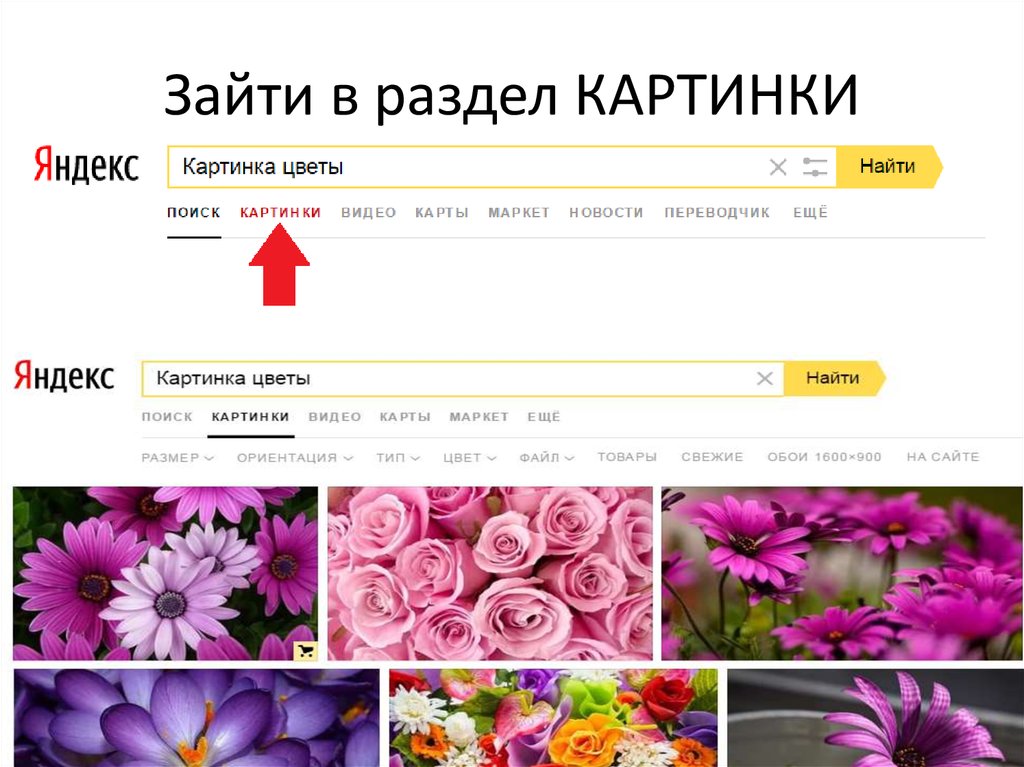 Всякий раз, когда изображение появляется на компьютере, функция поиска изображений будет отображать похожие фотографии, используемые на веб-сайтах.
Всякий раз, когда изображение появляется на компьютере, функция поиска изображений будет отображать похожие фотографии, используемые на веб-сайтах.
Удивительные возможности нашего средства поиска изображений
Обратный поиск фотографий имеет невероятные возможности. У нас есть несколько важных функций искателя картинок, описанных здесь, и следующий список:
Интеграция с URL-адресом
Если фотографию, которую вы просматриваете, можно найти в Интернете, но она недоступна в локальном файле или на мобильном телефоне, вы можете вставить ее сюда. Если человек щелкает URL-адрес, появляется функция поиска, которая ищет похожие фотографии.
Поддерживает несколько форматов файлов
Это инструмент поиска изображений, который поддерживает почти все форматы изображений, так что вы можете загрузить изображение, которое ищет ваш искатель. Пользователи могут загружать изображения, сохраненные в формате JPgs, PNG или GIF, в качестве релевантных результатов поиска.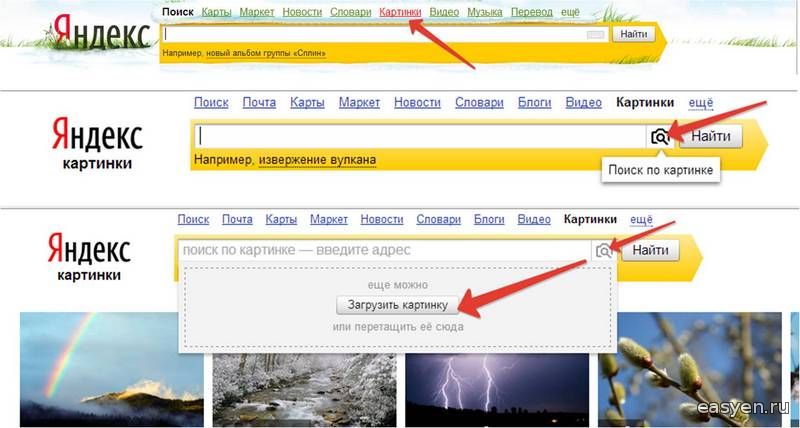
Точный
Наш обратный поиск изображений использует передовые методы CBIR для извлечения изображений и гарантирует получение 100% правильных данных. Это наиболее точные результаты для каждого изображения, добавленного на этот веб-сайт.
Съемка в реальном времени
Таким образом, вам никогда не придется находить совпадения в галерее, чтобы загрузить их с помощью обратного поиска изображений. У вас есть возможность делать фотографии с помощью камеры, чтобы мгновенно просматривать другие фотографии онлайн или офлайн.
Несколько языков
Вы должны использовать веб-сайты на своем родном языке для удобства. Обратный поиск изображений доступен на многих языках, таких как китайский обратный поиск изображений, что делает его легко доступным сервисом для всех, например, со всего мира.
Обширная база данных
Загруженные фотографии сравниваются с миллиардами других изображений, доступных в Интернете, поэтому они могут давать точно такие же результаты. Наша система позволяет пользователям искать изображения, используя несколько веб-сайтов.
Наша система позволяет пользователям искать изображения, используя несколько веб-сайтов.
Fast
Это очень простая поисковая система с перевернутым изображением, которая дает мгновенные результаты в течение нескольких минут. Вы можете использовать этот обратный поиск изображений для поиска фотографий в любое время, не тратя на это время.
Локальное хранилище
Обратный онлайн-поиск фотографий поможет вам просмотреть и выбрать файл, хранящийся на вашем компьютере, или ввести URL-адрес. Нажав кнопку загрузки, вы сможете просмотреть изображения.
Предварительный просмотр изображения
Программа показывает обзор выбранного изображения. Этот инструмент обратного поиска изображений позволит вам увидеть, правильно ли вы загрузили изображение.
Приложения для обратного поиска изображения
Вы также можете искать обратное изображение на смартфоне или ноутбуке.
Перевернутое
Бесплатно для iOS. Это приложение отправляет ваши фотографии в базу данных изображений Google для обратного поиска GIF в Google и просмотра похожих изображений.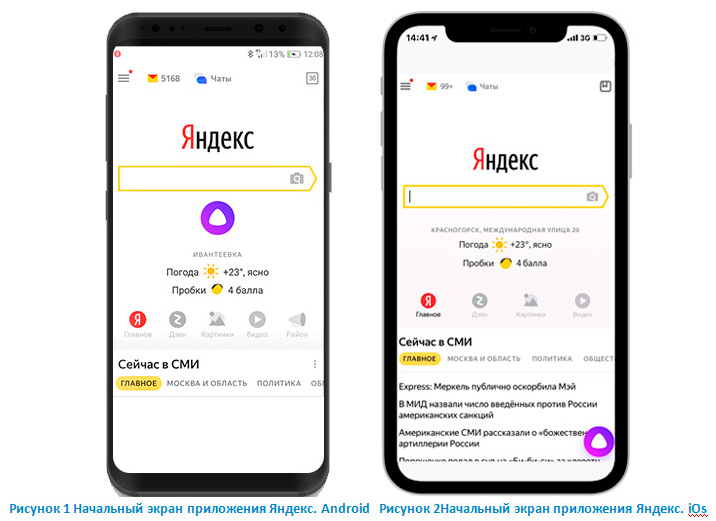 Обновитесь до профессиональной версии за 29,50 долларов США через покупку в приложении, чтобы узнать, есть ли что-нибудь еще для Bing и Яндекс.
Обновитесь до профессиональной версии за 29,50 долларов США через покупку в приложении, чтобы узнать, есть ли что-нибудь еще для Bing и Яндекс.
CamFind
жесть поиска картинок для iPad или Android. Это простое в использовании приложение для обратного поиска изображений, которое можно использовать при поиске похожих товаров в интернет-браузере или при наличии нескольких различных доступных приложений.
Найти название фото с телефона. Как найти картинку в интернете? Поиск по картинкам сделан элементарно.
Поисковая система Яндекс предлагает нам не только информационно-поисковые услуги, но и другие услуги, так или иначе связанные с поисковыми сервисами. Так осуществляется поиск по фотографиям в Яндексе, где для этого создан специальный раздел. Содержит огромную базу из десятков и сотен миллионов изображений, среди которых всегда найдутся подходящие результаты. Посмотрим, как это происходит в сервисе Яндекс.Картинки.
Поиск изображений с помощью Яндекса
В последнее время мобильные устройства стали использоваться почти не чаще, чем ноутбуки и десктопы. Поэтому разделим наш краткий обзор на две части. В первой части мы расскажем, как осуществляется поиск фото в Яндексе с помощью компьютера, а во второй части перейдем к смартфонам и планшетам.
Поэтому разделим наш краткий обзор на две части. В первой части мы расскажем, как осуществляется поиск фото в Яндексе с помощью компьютера, а во второй части перейдем к смартфонам и планшетам.
Поиск фото с компьютера
Для того, чтобы начать работу нам понадобится браузер — абсолютно любой. Заходим на главную страницу Яндекса, нажимаем на вкладку «Картинки», заходим в поисковик картинок. Здесь у нас есть три варианта поиска:
- По ключевым словам;
- По адресу изображения;
- По загружаемому изображению.
Для того, чтобы загрузить фото в поиск фото в Яндексе, нужно нажать на иконку с изображением фотоаппарата. Перед нами откроется двойная форма — в ее правой половине вы увидите URL изображения, которое будет использоваться для поиска, а в левой — загрузите фотографии жесткого диска. После указания URL или загрузки фото система найдет нам похожие изображения.
Поиск фото с телефона
Для того, чтобы выполнить поиск в Яндексе фото с телефона, необходимо использовать любой мобильный браузер, который может открывать полные версии сайтов, а не их мобильные версии. Например, это может быть браузер Google Chrome. Ставим галочку в настройках, заходим на главную страницу Яндекса, переходим на вкладку «Картинки». Здесь мы увидим тот же интерфейс, который был виден с компьютера. Нажмите на значок камеры, укажите фото в форме URL или загрузите изображение с телефона, дождитесь отображения результатов поиска.
Например, это может быть браузер Google Chrome. Ставим галочку в настройках, заходим на главную страницу Яндекса, переходим на вкладку «Картинки». Здесь мы увидим тот же интерфейс, который был виден с компьютера. Нажмите на значок камеры, укажите фото в форме URL или загрузите изображение с телефона, дождитесь отображения результатов поиска.
Но есть и другой способ, более простой — это использовать оригинальный браузер от Яндекс. Загрузите его из магазина приложений и запустите — на экране отобразится главная страница поисковой системы. Внизу, под поисковой строкой, вы увидите уже знакомый символ камеры. Нажмите на нее и увидите окно с запущенной камерой. Теперь вы можете сфотографировать любой объект и искать его.
В окне с камерой вы увидите символ перехода в галерею. Нажав на нее, вы попадете в список последних документов. Здесь вы можете выбрать любую фотографию или изображение, сохраненное во внутренней памяти телефона, и выполнить поиск по нему. Таким образом, пользоваться приложениями от Яндекса гораздо удобнее, чем пользоваться для поиска какими-то сторонними браузерами.
Таким образом, пользоваться приложениями от Яндекса гораздо удобнее, чем пользоваться для поиска какими-то сторонними браузерами.
Привет, друзья! В этой статье я расскажу вам о том, как работает поиск в поисковых системах Google и Яндекс по картинкам. Поиск изображений в поисковых системах был всегда, но он работал с использованием слов, которые можно было найти в тексте рядом с изображением, которое мы искали, на веб-страницах, где изображение нас интересует, или в словах, указанных в атрибутах изображения. Другими словами, такой поиск не всегда был точным, так как интересующее нас изображение не было видно поисковику, а определялись только те слова, которые мы задавали в поисковой строке.
В связи с этим до появления опции поиска изображения не было возможности найти оригинал любого изображения, имея только копию в плохом качестве и низком разрешении, или, например, вы видели в ленте новостей в социальной сети изображение человека, и вы хотели бы знать, кто он. И тут к нам приходит самая удобная функция поиска изображений для таких целей. Эта функция есть в поисковых системах Google и Яндекс — двух самых популярных поисковиках в России (Чуть более 50% акций приходится на Яндекс, и около 40% на Google).
И тут к нам приходит самая удобная функция поиска изображений для таких целей. Эта функция есть в поисковых системах Google и Яндекс — двух самых популярных поисковиках в России (Чуть более 50% акций приходится на Яндекс, и около 40% на Google).
Чтобы наглядно рассмотреть принцип работы этой функции, рассмотрим ее на примерах обеих поисковых систем.
Как работает поиск фото в гугле?
Чтобы начать поиск по картинке, перейдите в раздел картинок на сайте поисковой системы.
Перед нами откроются два варианта дальнейших действий: вставить URL-ссылку на изображение из Интернета или загрузить изображение с компьютера.
В первом случае необходимо выбрать интересующее нас изображение и скопировать его адрес. Для этого нажмите на изображение правой кнопкой мыши и выберите опцию «Скопировать URL изображения», а затем вставьте его в строку поиска по ссылке на изображение.
Если вы загружаете свое изображение, нажмите на соответствующую вкладку и выберите нужный нам файл в проводнике.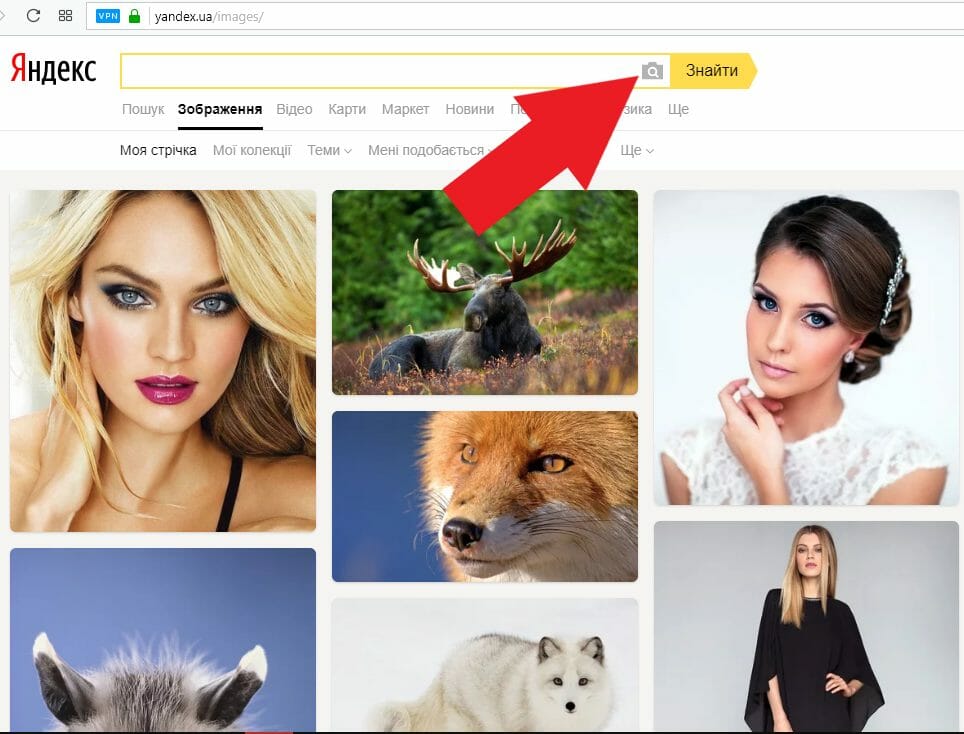
Есть еще более простой способ поиска изображений, он доступен для тех, кто использует браузер Google Chrome. Для поиска изображения достаточно кликнуть правой кнопкой мыши по изображению и выбрать опцию «Найти картинку (Google)» или «Найти это изображение в Google».
Поскольку мы привыкли искать картинку, находя изображения на сайтах, Google автоматически давал название интересующему нас предмету. В результатах поиска оказались похожие изображения разного качества и разрешения, ссылки на различные сайты, где дано описание картинки. Все так же, как и при поиске по словам, только в этом случае вы использовали изображение, например, если вам нужна такая же картинка, но в большем разрешении, вам просто нужно нажать на ссылку «Большие» или «Похожие изображения» и перед вами появится то, что вы ищете.
Поиск файлов изображений в Яндексе
Яндекс сравнительно недавно запустил функцию поиска изображений. Их способ поиска изображений отличается от того, который используется Google в механике, но внешне они очень похожи.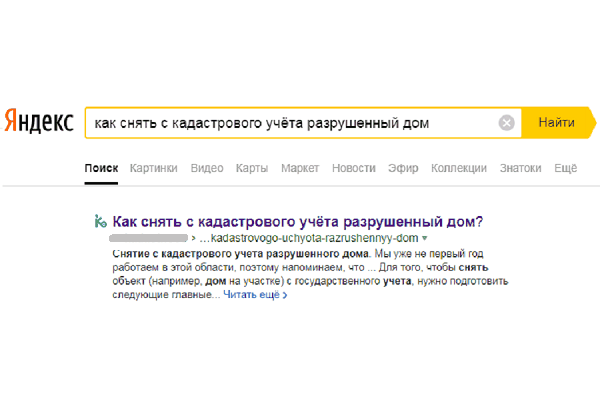 Механика поиска заключается в том, что искомое изображение «разбивает» искомое изображение на визуальные слова, т.е. области на изображении, где меняются цвет, яркость, контрастность и другие, а затем использует эти визуальные слова для поиска в базе изображения.
Механика поиска заключается в том, что искомое изображение «разбивает» искомое изображение на визуальные слова, т.е. области на изображении, где меняются цвет, яркость, контрастность и другие, а затем использует эти визуальные слова для поиска в базе изображения.
И только потом из них выбираются те, в которых данные визуальные слова стоят в том же порядке, что и в исходной загруженной картинке. Используя эту систему на практике, вы не заметите особых отличий от тех действий, которые мы проделали с помощью Google.
Зайдите на фотки в яндексе и нажмите на камеру с лупой.
Как и в инструкциях поиска Google, скопируйте URL-адрес изображения.
Вставьте его в поле ввода и нажмите «Найти» .
Готово! Перед нами то, что мы искали, как видно из скриншота, выдача результатов в Яндексе несколько отличается от той, которую использует Google. Яндекс дает нам сразу выбрать разрешение картинки в пикселях, но на этом разница заканчивается и результаты поиска представлены ниже в том же виде, что и при использовании гугла — Другие размеры картинок — Похожие изображения — Сайты, где найдено нужное изображение.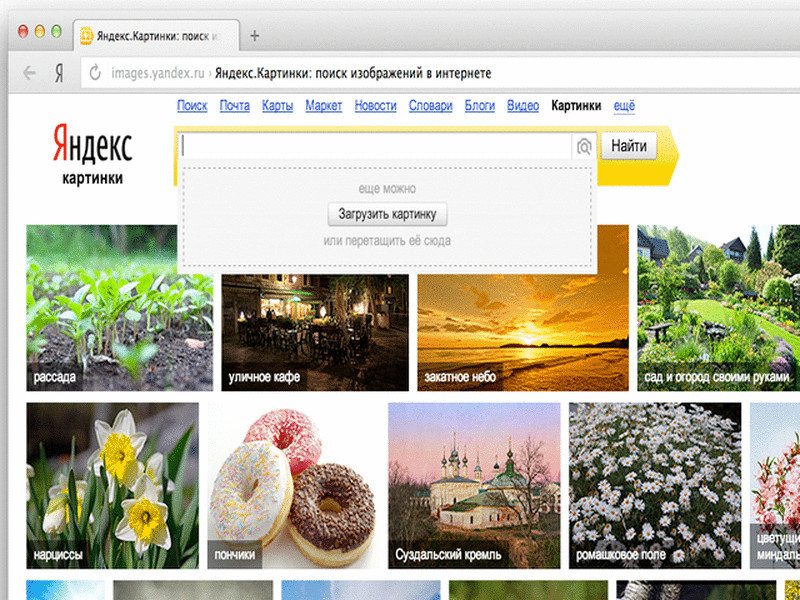 Небольшое дополнение к Гуглу, что первой ссылкой перед похожими изображениями, возможно, будет ссылка на Википедию, а уже потом на другие сайты.
Небольшое дополнение к Гуглу, что первой ссылкой перед похожими изображениями, возможно, будет ссылка на Википедию, а уже потом на другие сайты.
Уважаемые читатели, на этом знакомство с поиском картинок в Google и Яндексе окончено. Имея представление о возможностях поисковых систем, надеюсь, работать и искать в Интернете вам будет намного легче.
Время от времени пользователям необходимо искать фотографии. Такие ситуации часто возникают, когда нужно узнать источник той или иной фотографии.
Например, если у человека есть кадр из фильма, но он не знает названия, то по этому кадру можно узнать, что это за фильм. В этом случае ввести запрос словами просто невозможно, так как непонятно, что нужно вводить.
Кроме того, иногда хочется узнать, кто сделал снимок. Для таких случаев есть очень простые в использовании сервисы. Рассмотрим самые популярные из них и способы их использования. Перед этим было бы полезно понять, как происходит поиск изображений.
Алгоритм поиска изображения
Все в данном случае основано на том, что при загрузке любого изображения в интернет происходит процесс добавления к этой фотографии определенных атрибутов.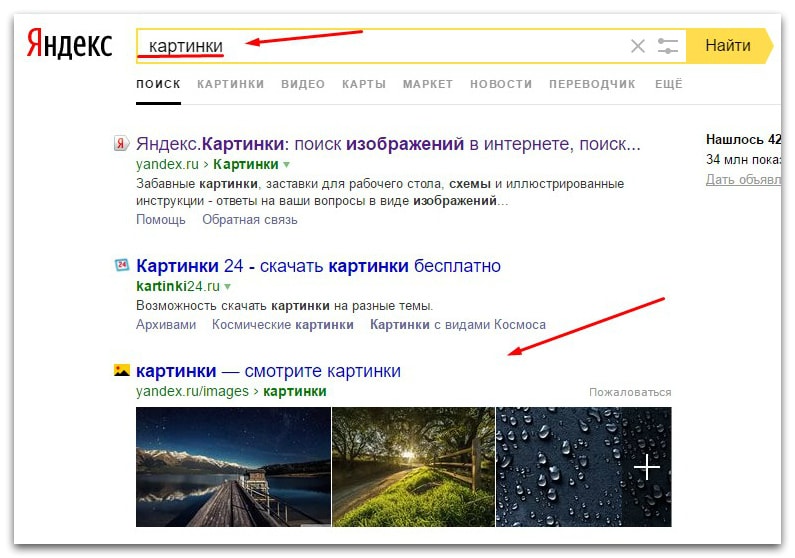 Любой контент-менеджер или SEO-специалист поймет, что такое атрибуты Alt, Title (название) и Description (описание).
Любой контент-менеджер или SEO-специалист поймет, что такое атрибуты Alt, Title (название) и Description (описание).
Так все это есть на любом изображении, которое есть на просторах всемирной паутины. Если эти атрибуты не указаны тем, кто загрузил изображение, они генерируются автоматически. Собственно, это поиск изображения в интернете.
При этом учитывается все — и название, и описание, и вообще вся информация, которая имеется только по данному изображению. А теперь вернемся к описанию сервисов для поиска.
Сервисный номер 1. Google картинки
Да, крупнейший поисковик в мире, конечно, имеет в своей структуре и сервис для поиска информации по фотографиям. Сама схема поиска на нем точно такая же, как и в обычном поисковике, ищущем стандартные тестовые запросы.
Как показывает практика, Google в этом плане намного лучше других поисковиков. Собственно, это и связано с его огромной популярностью.
Сервис поиска фотографий Google также работает очень хорошо — находятся все возможные ссылки на введенные фотографии и информация о них.
Чтобы найти информацию о фотографии в Google Картинках, выполните следующие действия:
Перейдите на страницу www.google.com/imghp. Это адрес поисковой системы от Google для картинок.
Введите в него нужное изображение.
Это можно сделать одним из четырех способов:
Скопировать с другого ресурса в Интернете или из программы для просмотра изображений. Делается это нажатием правой кнопки мыши на нужном изображении, если это происходит в браузере, и выбором пункта «Копировать…» или выделением изображения, например, в Paint и нажатием комбинации клавиш Ctrl+C. Тогда вам просто нужно нажать Ctrl + V на странице поисковой системы.
№1. Кнопка «Копировать изображение» в браузере
Выберите файл на компьютере. Для этого нажмите на кнопку «Поиск по изображению», перейдите на вкладку «Загрузить файл», нажмите на кнопку «Выбрать файл», выберите в открывшемся окне, где находится нужное изображение, и запустите поиск.
№2.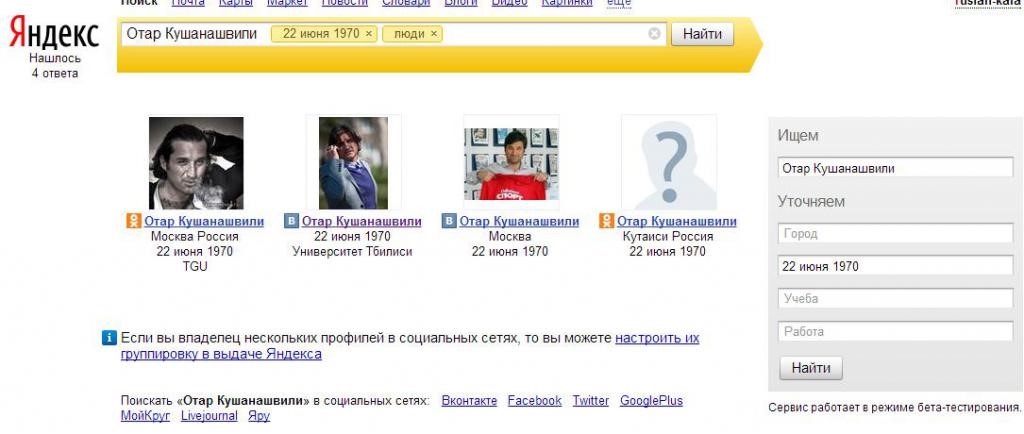 Поиск загруженных фото в Google Images
Поиск загруженных фото в Google Images
Укажите ссылку на фото. Для этого следует щелкнуть правой кнопкой мыши по понравившейся фотографии в браузере и выбрать пункт «Копировать адрес…». После этого заходим в Google Images, нажимаем на кнопку «Поиск по изображению», переходим на вкладку «Указать ссылку», вводим скопированную ранее ссылку в соответствующее поле и нажимаем на кнопку «Поиск по изображению».
Номер 3. Поиск ссылки на изображение в Google Images
Просто перетащите файл изображения из папки на вашем компьютере в любую область Google Images. Этот способ описан на самом сервисе и необходим для работы с ним. Кроме того, он самый простой среди всех в этом списке.
3. Нажмите кнопку Enter на клавиатуре, если поиск еще не начался автоматически.
В результате пользователь увидит размер изображения, информацию о том, есть ли в Интернете такие же картинки, только разных размеров и ссылки на сайты с такими же или похожими картинками. Также пользователь увидит запрос, по которому, скорее всего, можно найти эту картинку. Кроме того, похожие по смыслу изображения будут отображаться в разделе «Похожие изображения». Пример результатов поиска можно увидеть на рисунке №4.
Кроме того, похожие по смыслу изображения будут отображаться в разделе «Похожие изображения». Пример результатов поиска можно увидеть на рисунке №4.
№4. Пример результатов поиска картинок Google
Адрес Яндекс.Картинок: yandex.ua/images/. Способы входа в поиск по картинке с помощью этого сервиса точно такие же, как и у Google, а конкретно:
перетаскивание изображений из папки;
выбор файла нажатием кнопки «Выбрать файл»;
введите адрес изображения в Интернете.
Как только пользователь попадет на сайт, он увидит перед собой меню, обозначенное цифрой 1 на рисунке 5. Для доступа к трем вышеуказанным методам на главной странице Сайт должен нажать на кнопку «Поиск по изображению» (на рисунке 5 выделен зеленой рамкой).
После этого появится меню, обозначенное цифрой 2. Для использования первого способа нужно просто перетащить нужный файл в поле, выделенное красной рамкой на этом же рисунке. Там же есть надпись «Выбрать файл», нажав на которую появится стандартный диалог выбора, где нужно будет указать расположение нужного изображения.
Для ввода адреса необходимо скопировать его на другом сайте (это делается, как и раньше, нажав правой кнопкой мыши на картинку и выбрав «Сохранить адрес…») и ввести в поле, отмеченное синим рамка.
№5. Способы загрузки изображений на Яндекс. Картинки
Яндекс.Картинка имеет массу преимуществ перед аналогичным сервисом от Google. Итак, вы можете искать картинку из своей коллекции под названием «Мои картинки».
Там можно скачать что угодно. Для этого нажмите на кнопку, выделенную на рисунке №6 зеленой рамкой. Также здесь вы можете выбрать защиту для поиска. Дело в том, что помимо нужных материалов поисковик часто может выдавать материалы эротического или насильственного характера.
Все это лучше не видеть детям и вообще здоровым психически людям. Для таких случаев есть функция «Поиск семьи», которую можно выбрать, нажав на кнопку защиты (выделена синей рамкой). Также там можно полностью снять защиту или выбрать что-то среднее — «Умеренный поиск».
№6. Страница Яндекс.Картинок
Здесь на заставке всегда есть фото дня, что тоже может быть интересно обычному пользователю. Кроме того, внизу есть кнопки, нажав на которые можно найти другие картинки с похожей тематикой и скачать обои на рабочий стол с этой фотографией.
Пример результатов поиска изображения в этом сервисе показан на рисунке 7.
№7. Результат поиска через Яндекс.Картинки
Сервис №3. Tinye
Этот сервис является самым популярным для поиска по фото среди разработчиков и системных администраторов. Причиной этого было то, что он лучше всего находит похожие картинки и информацию о введенном изображении.
Все-таки Гугл и Яндекс специализируются на поиске текстовых фраз, а алгоритм поиска фото у них чуть хуже развит. Но TinYe изначально позиционировался как поисковик по фотографиям.
Сайт этого сервиса выглядит так: tineye.com. Его интерфейс несколько необычен, но способы загрузки исходного изображения для поиска остались точно такими же.
Итак, чтобы выбрать файл для поиска, необходимо нажать на кнопку, выделенную на рисунке 8 красной рамкой. После этого он снова укажет, где находится изображение.
В поле, показанное на той же картинке с зеленой рамкой, можно ввести адрес изображения, скопировав его заранее, или перетащить картинку прямо в него. После этого остается просто нажать на кнопку поиска в виде лупы, если она не запускается автоматически.
№8. Страница сервиса поиска фотографий TinYe
В результатах поиска пользователь сможет увидеть количество сайтов, на которых есть точное совпадение с этим изображением. Ниже будет показано, сколько картинок было проверено и как долго происходил этот процесс.
После этого будут показаны сайты с нужным изображением, а также ссылки на них. Пример результатов поиска можно увидеть на рисунке №9.
№9. Результаты поиска на tineye.com
Ниже наглядно видно, как осуществляется поиск по фото с помощью сервиса от Google.
Когда-то, в начале развития интернета, был только текст и ничего более. А сейчас он просто завален всякими видео, картинками и прочими полезными вещами. И все поисковые системы сейчас организовали поиск не только текстовой информации. но особенно картинки. Технологии настолько продвинуты, что можно не только искать по изображению, но и находить его копии. Итак, как это делается практически.
Google поиск картинок
Google, один из основных интернет-поисковиков (по техническим возможностям и мощностям он уже давно забил на наш родной Яндекс), организовал специализированный поиск картинок. Для начала откройте его в самом браузере.
Выше мы видим список видов поиска, то есть можно искать изображения, карты и т.д. Нажмите на метку Картинки .
Теперь вы можете искать. Более того, поиск может осуществляться по-разному.
Введите в поле ввода искомое слово, например, «Водопад» и нажмите Введите или нажмите на синюю кнопку со значком поиска. Мы видим результат.
Мы видим результат.
Теперь можно нажать на нужное изображение.
Можно поискать и так.
Щелкните значок камеры. Вы можете выбрать варианты.
Вставьте ссылку в поле ввода или скачайте файл с компьютера. Как получить ссылку на картинку? На каком-то сайте в Интернете вы нашли интересное изображение (фото) и вам ужасно захотелось найти похожие. Для этого в браузере щелкните правой кнопкой мыши по изображению и в контекстном меню выберите Копировать… Если в браузере Google Chrome)
В Mozilla firefox будет такое контекстное меню.
Поиск по Яндекс Картинка
То же самое делаем с Яндекс. зайти на сайт яндекс.
Над полем ввода поисковых запросов нажмите Картинки . И о переводе в специализированный поиск.
Теперь вы можете ввести запрос в поле ввода. Здесь мы вводим только слова и никаких URL.
Помимо поисковых систем, в Интернете появился сервис (здесь даже уместно произносить ставший всем омерзительный термин «уникальный») — . Эта услуга действительно уникальна. Почему? Потому что он не просто ищет данный образ, а находит ЕГО КОПИЮ. Практическое применение такой услуги сложно переоценить.
Эта услуга действительно уникальна. Почему? Потому что он не просто ищет данный образ, а находит ЕГО КОПИЮ. Практическое применение такой услуги сложно переоценить.
Например, авторы блогов (сайтов), в погоне за посетителями своих ресурсов, стараются использовать УНИКАЛЬНЫЕ картинки (то есть единственные во всем Интернете). Для этого они просто находят нужные им изображения, копируют их и затем «уникализируют», т.е. изменяют характеристики изображений: делают зеркальный поворот, растягивают (сжимают) размеры, меняют цвета, делают повороты и используют другие приемы, так что этот «кусается». через» все манипуляции с изображением и всегда можно с его помощью узнать, кто «позаимствовал» у других, менее «теплых» слов для такого явления) изображения. А теперь, как говаривал Мопан — Ближе к телу.
TinEye — служба поиска копий
Эта служба находится по адресу http://перейдите по этому адресу в браузере Mozilla.
Теперь в окне Загрузить изображение можно загрузить изображение для поиска образца или ввести URL-адрес в следующем поле. Заметьте, почти все написано буржуйским языком. Но вы также можете использовать браузер, который может переводить страницы с иностранных на. А так будет выглядеть сервисная страница.
Заметьте, почти все написано буржуйским языком. Но вы также можете использовать браузер, который может переводить страницы с иностранных на. А так будет выглядеть сервисная страница.
Но можно поискать и гораздо проще установить подходящее расширение TinEye в браузере Google Chrome.
Как установить расширение TinEye
Мы используем браузер Google Chrome. В правом верхнем углу браузера нажмите на эмблему настроек и управления (три стика, не знаю, как это иначе назвать).
Выберите в контекстном меню Инструменты, Расширения.
На открывшейся странице перейдите в самый низ нажмите на ссылку Еще расширения . Введите поле поиска и нажмите Введите .
Найдя расширение, нажмите кнопку Для установки . После установки в контекстном меню появится запись о расширении. Я объясняю, как теперь вы можете работать. Например, я хотел проверить изображение. Для этого я навожу курсор на изображение и нажимаю ПРАВУЮ кнопку мыши.
В контекстном меню выберите Поиск изображения на TinEye . И в новой вкладке вижу результат.
Показывает нулевые результаты, т.е. во всём интернете это изображение единственное.
Бывают случаи, когда очень нужно найти картинку с телефона. Да, большинство из нас знает, как выполнить подобную операцию на компьютере.
Там все просто — в каждом браузере (гугл и так далее) есть своя страница использования фото в качестве запроса.
Собственно, осталось только указать исходное фото и начать поиск соответствующих материалов.
Вопреки мнению некоторых пользователей, провести такую операцию ничуть не меньше.
Алгоритм действий тот же, а в некоторых случаях даже проще. Следует только знать, какие сервисы или приложения для этого использовать и как это сделать правильно.
Но мы подскажем вам 5 лучших вариантов, которые помогут найти что-то по фото.
Содержимое:
Google chrome
Это тот самый браузер, который по умолчанию стоит на всех работающих смартфонах и планшетах. А пользователи этой операционной системы в любой момент могут скачать такое приложение и установить его на свои устройства. Для этого есть ссылка внизу этого раздела.
А пользователи этой операционной системы в любой момент могут скачать такое приложение и установить его на свои устройства. Для этого есть ссылка внизу этого раздела.
Чтобы использовать этот браузер, выполните следующие действия:
- Сделайте долгий тап по фото, то есть если говорить простым языком, нажмите и удерживайте палец на изображении.
- После этого появится новое окно с несколькими пунктами. Там выберите «Найти это изображение в Google».
- Собственно, после этого вам останется только выбрать тот результат, который нужен в данном случае.
Как видите, процесс довольно прост. Если картинка есть, ее тоже можно использовать. Для этого достаточно загрузить его на страницу. Пошагово это выглядит так:
Кстати, здесь можно найти любые материалы по ссылкам на фото. Для этого на странице google.com/imghp есть первая вкладка — «Указать ссылку». В любом случае провести рассматриваемую операцию будет довольно легко.
Яндекс.Картинки
Самые популярные в России и некоторых других странах бывшего СССР тоже имеют свой сервис. Называется Яндекс.Картинки. Использование его также достаточно.
Есть, кстати, собственный браузер Яндекса, как и у Google, но в нем нет такого окна и таких функций, как показано на рисунке. Поэтому скачивать его не имеет смысла.
Tinyeye
А это специализированный сервис, созданный для того, чтобы пользователи со всего мира могли искать информацию по фотографиям. Его знают многие профессионалы. Хотя среди любителей он также известен тем, что выполнять задание с его помощью крайне полезно, результаты он выдает достаточно информативно и точно.
Чтобы использовать его, сделайте следующее:
- Посетите официальный сайт (ссылка ниже). Страница ресурса автоматически адаптируется под ваше устройство, что очень важно.
- А дальше все очень понятно — есть одна кнопка и поле для ввода запроса. Если нажать на кнопку, появится новое окно, в котором следует указать расположение исходного файла.


 В появившемся текстовом поле следует написать адрес нужной фотографии или изображения. Чтобы было проще, можно скопировать его и вставить. Если имеющаяся фотография находится на каком-либо сайте, не следует писать адрес сайта. Нужно щелкнуть на фотографии правой кнопкой мыши и в появившемся окне выбрать вариант «Открыть в новой вкладке». В зависимости от браузера формулировка этого варианта может отличаться. Когда нужное фото откроется в новой вкладке, нужно выделить мышкой адрес в поле сверху и вставить в нужное поле на сайте поисковика. В некоторых браузерах также поддерживается возможность сразу скопировать адрес картинки, не открывая ее в новой вкладке. Узнать возможности браузера можно в интернете, например, на официальной странице браузера, или в справке, которую можно найти в меню браузера.
В появившемся текстовом поле следует написать адрес нужной фотографии или изображения. Чтобы было проще, можно скопировать его и вставить. Если имеющаяся фотография находится на каком-либо сайте, не следует писать адрес сайта. Нужно щелкнуть на фотографии правой кнопкой мыши и в появившемся окне выбрать вариант «Открыть в новой вкладке». В зависимости от браузера формулировка этого варианта может отличаться. Когда нужное фото откроется в новой вкладке, нужно выделить мышкой адрес в поле сверху и вставить в нужное поле на сайте поисковика. В некоторых браузерах также поддерживается возможность сразу скопировать адрес картинки, не открывая ее в новой вкладке. Узнать возможности браузера можно в интернете, например, на официальной странице браузера, или в справке, которую можно найти в меню браузера.
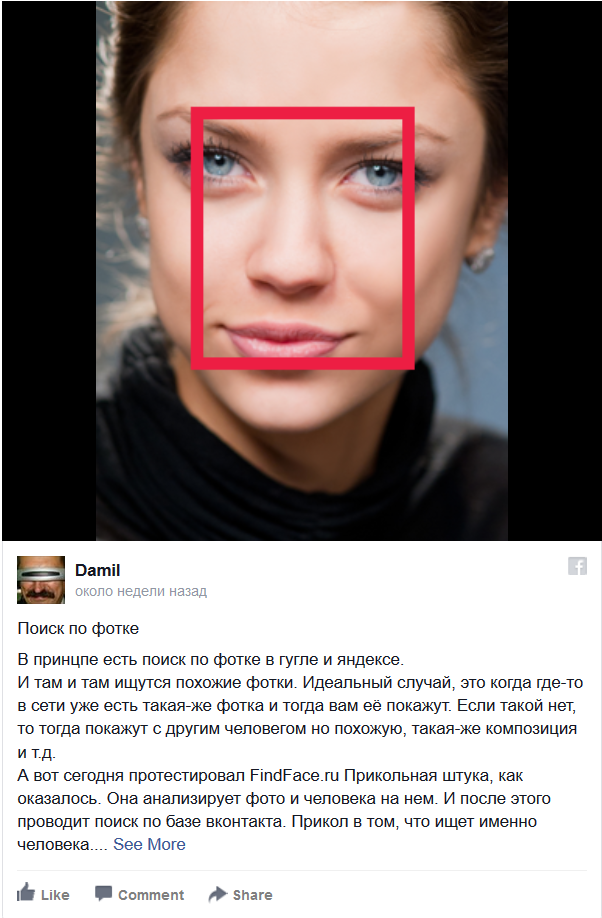 Поисковик покажет изображения, похожие на образец. Конечно, алгоритм поиска несовершенен, но можно будет найти изображения в похожих цветовых тонах, с похожими формами и предметами, изображения с теми же предметами и другие интересные изображения.
Поисковик покажет изображения, похожие на образец. Конечно, алгоритм поиска несовершенен, но можно будет найти изображения в похожих цветовых тонах, с похожими формами и предметами, изображения с теми же предметами и другие интересные изображения.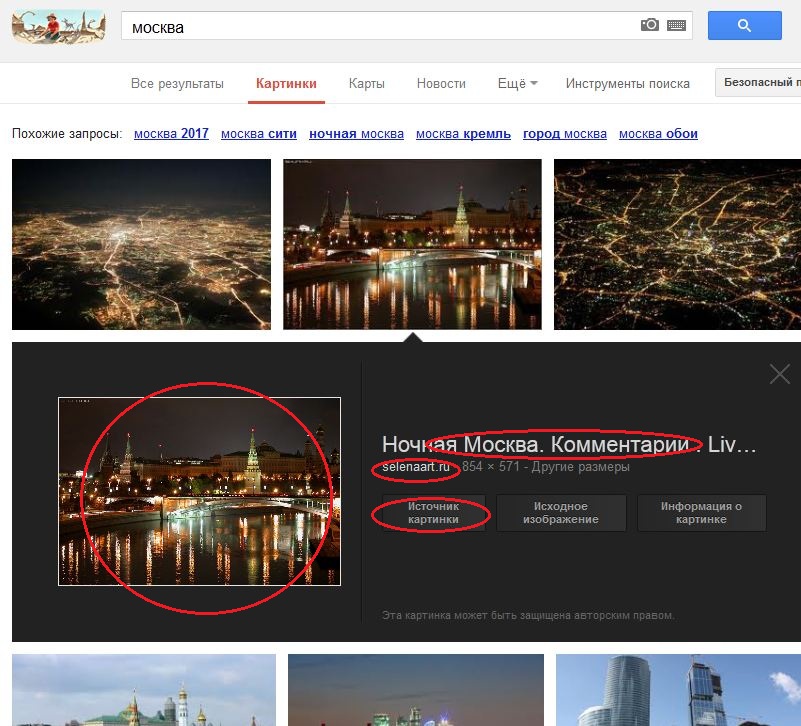 Чтобы было удобнее можно загрузить официальный браузер от Яндекса для телефона и искать через него, кликнув в стартовой странице браузера на узнаваемый символ фотоаппарата. Такой браузер сделает поиск по фото в яндекс картинках удобнее.
Чтобы было удобнее можно загрузить официальный браузер от Яндекса для телефона и искать через него, кликнув в стартовой странице браузера на узнаваемый символ фотоаппарата. Такой браузер сделает поиск по фото в яндекс картинках удобнее. В таком случае проще всего будет спросить на специализированных сайтах, например, ответах от Mail.
В таком случае проще всего будет спросить на специализированных сайтах, например, ответах от Mail.